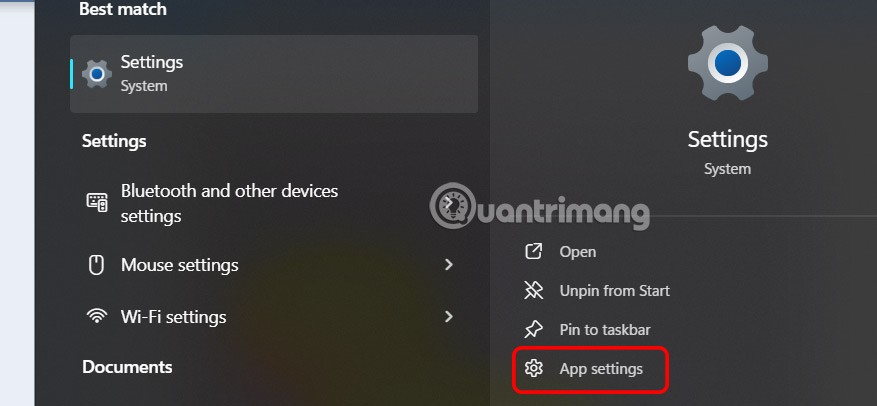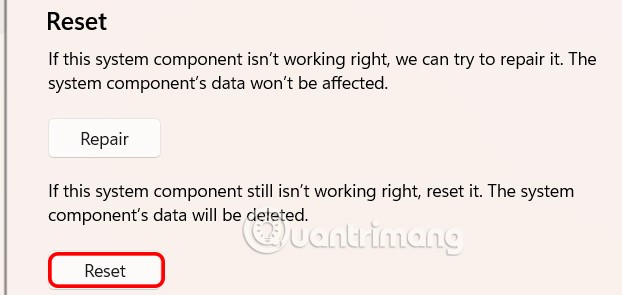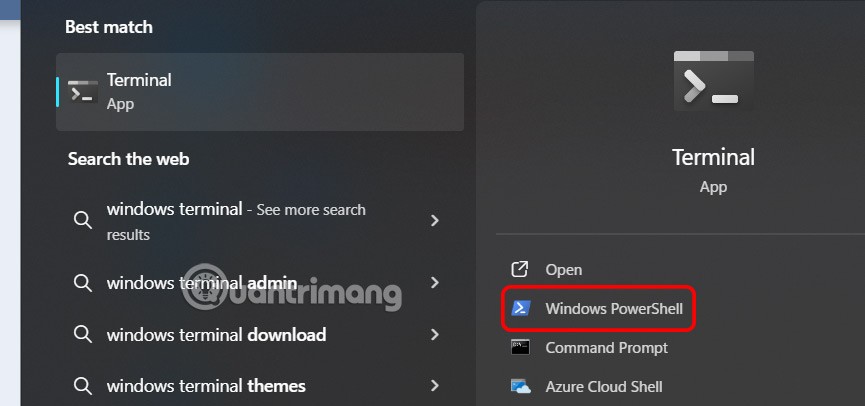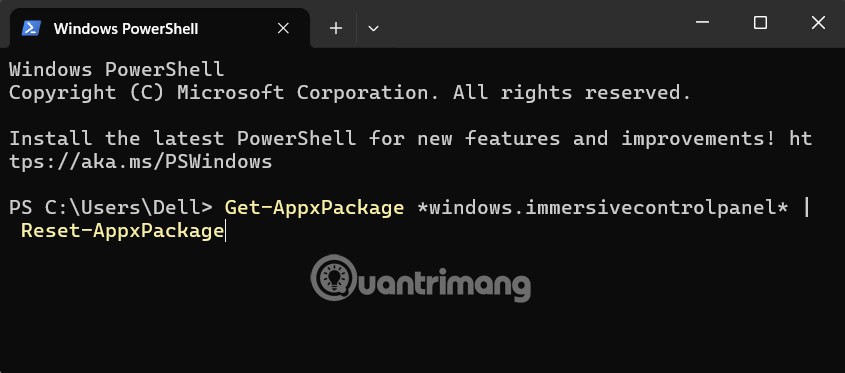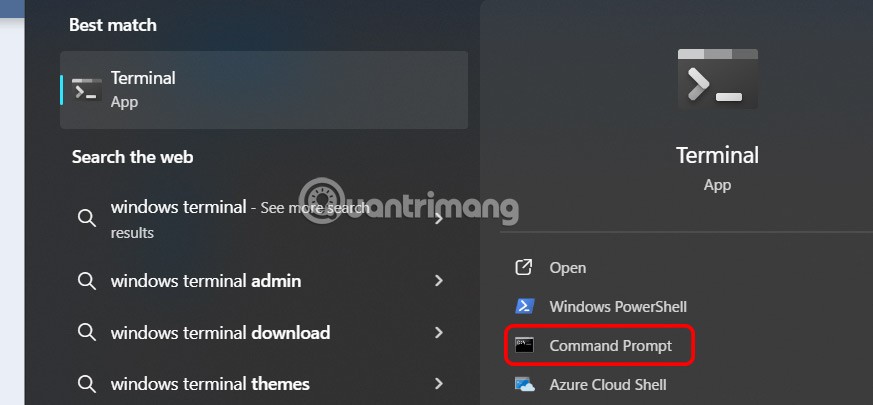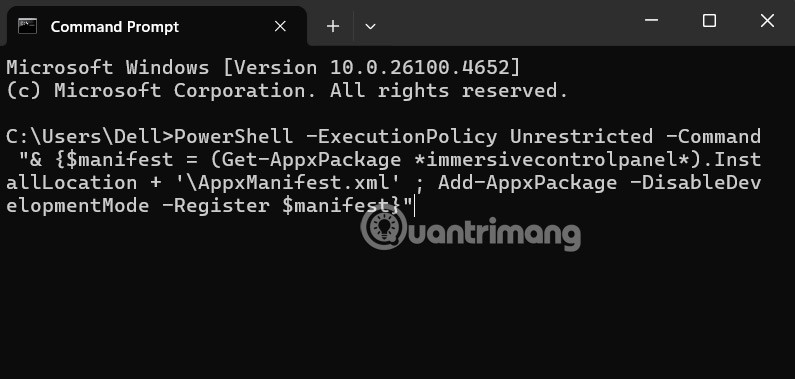Untuk melaraskan komputer agar sesuai dengan keperluan setiap orang, anda boleh menukar tetapan pada komputer. Sekiranya tetapan yang telah anda ubah menjejaskan kandungan pada komputer, atau terdapat masalah, anda boleh menetapkan semula Tetapan Windows, mengikut arahan di bawah.
Bagaimana untuk menetapkan semula Tetapan Windows dari menu Mula
Langkah 1:
Anda menaip Tetapan dalam bar carian pada Windows, kemudian klik pada Tetapan aplikasi di sebelahnya seperti yang ditunjukkan di bawah.
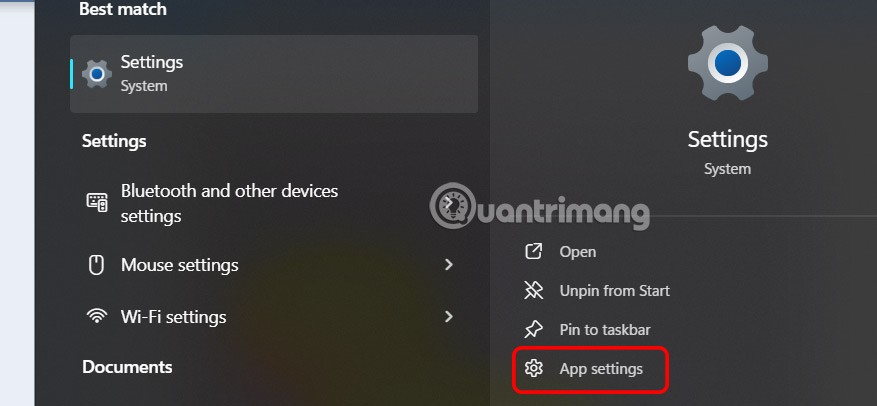
Langkah 2:
Beralih kepada antara muka baharu, klik butang Tetapkan Semula untuk meneruskan.
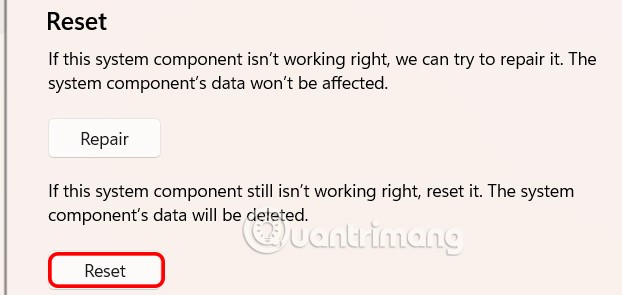
Akhir sekali, klik Tetapkan Semula untuk melengkapkan pemasangan semula Tetapan Windows.

Bagaimana untuk memasang semula Tetapan Windows menggunakan PowerShell
Langkah 1:
Anda masukkan kata kunci Windows Terminal dalam bar carian dan kemudian klik Windows PowerShell .
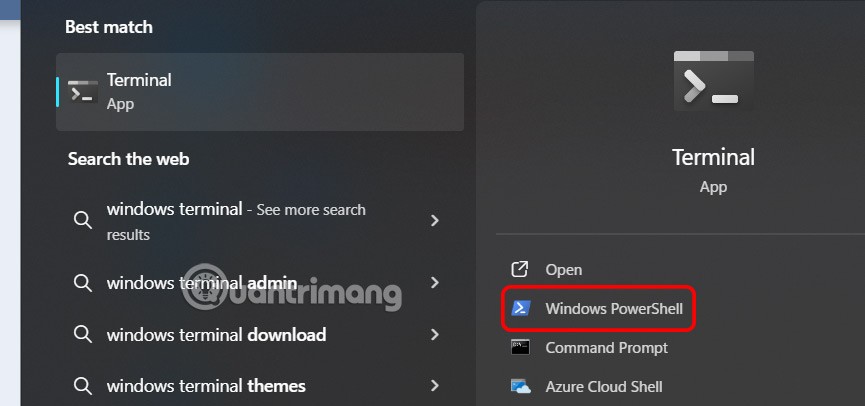
Langkah 2:
Seterusnya, tampal arahan di bawah ke dalam kotak dan tekan Enter untuk melaksanakan. Kemudian komputer akan dipasang semula.
Dapatkan-AppxPackage *windows.immersivecontrolpanel* | Set Semula-AppxPackage
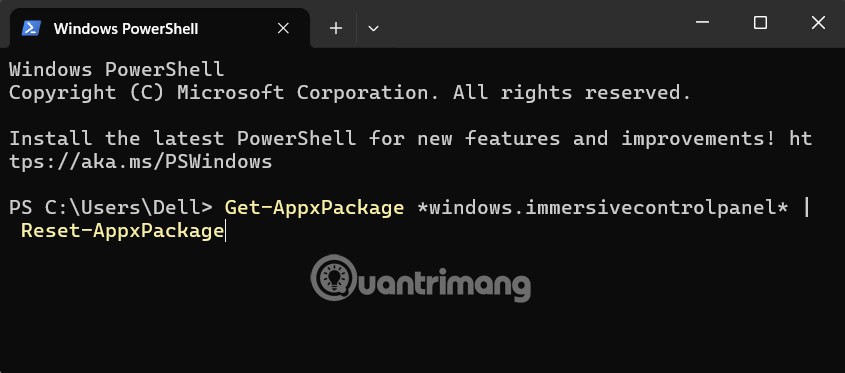
Bagaimana untuk menetapkan semula Tetapan Windows melalui Prompt Perintah
Langkah 1:
Taip Windows Terminal dalam carian dan tekan Command Prompt untuk mengakses.
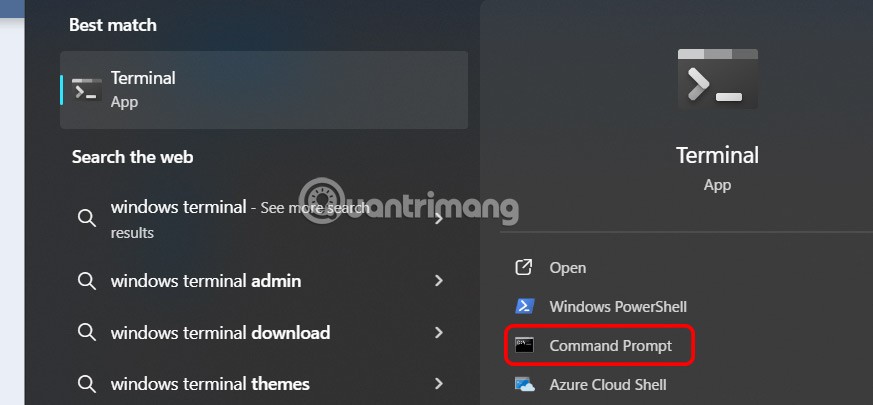
Langkah 2:
Sekarang anda juga menampal arahan di bawah ke dalam antara muka dan tekan Enter untuk melaksanakan.
PowerShell -ExecutionPolicy Unrestricted -Command "& {$manifest = (Get-AppxPackage *immersivecontrolpanel*).InstallLocation + '\AppxManifest.xml' ; Add-AppxPackage -DisableDevelopmentMode -Daftar $manifest}"
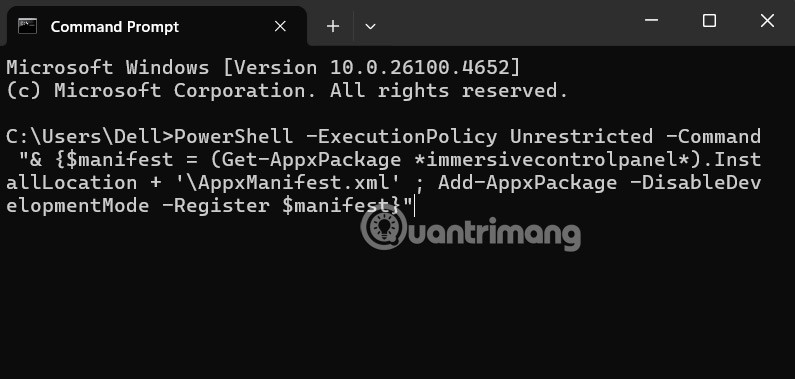
Keputusan aplikasi Tetapan pada komputer telah dipasang semula.